AI如何制作混合特殊效果艺术字?最近有很多小伙伴想要了解ai是如何制作混合特使效果艺术字,那么我们今天就一起来看看使用ai制作混合特殊效果艺术字的具体方法步骤吧。 方法/步
AI如何制作混合特殊效果艺术字?最近有很多小伙伴想要了解ai是如何制作混合特使效果艺术字,那么我们今天就一起来看看使用ai制作混合特殊效果艺术字的具体方法步骤吧。
方法/步骤
1、我们需要先打开ai软件,执行文件-新建命令,默认A4画板。
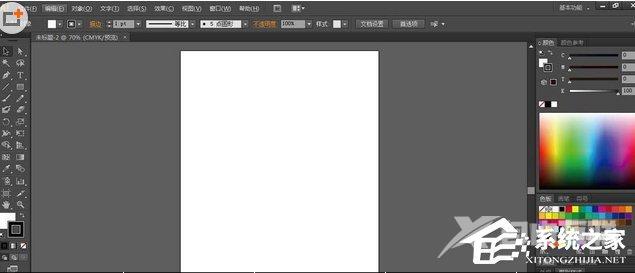
2、然后我们选择文字工具,绘制文字。
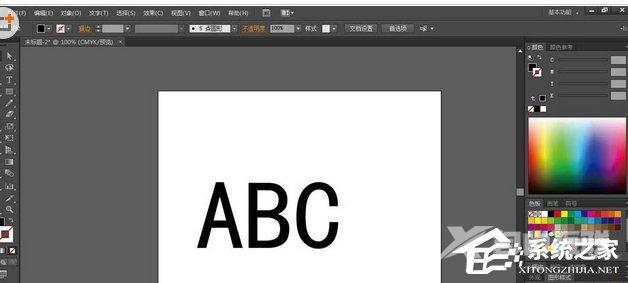
3、再单击右键,选择创建轮廓,再解散群组,调整各个字母的大小。
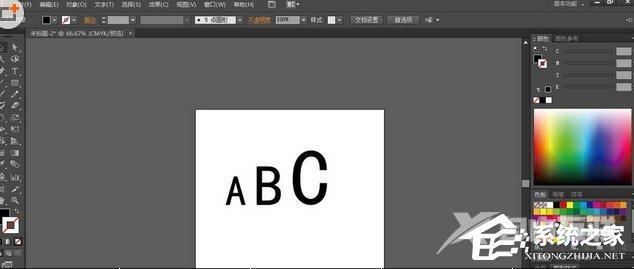
4、接着我们将每个字母去除填充,然后对每个字母进行不同颜色的描边。
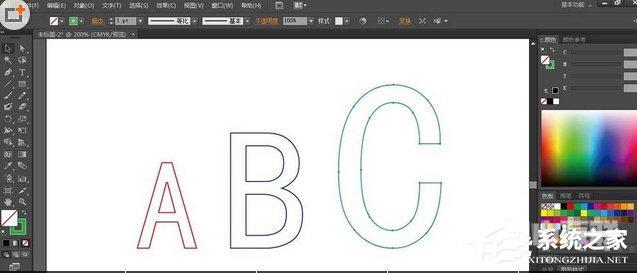
5、然后再设置混合选项,选择对象-混合,设置指定步数为:50,步数越多越密集,看实际情况宝定。
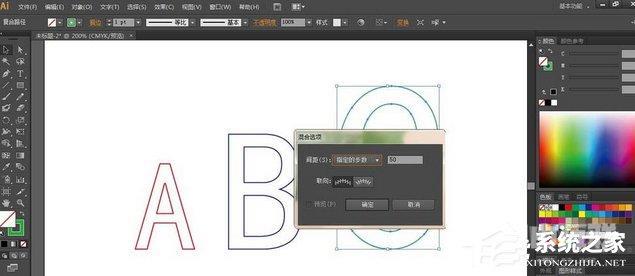
6、再选择钢笔工具,绘制一条曲线贯穿字母。
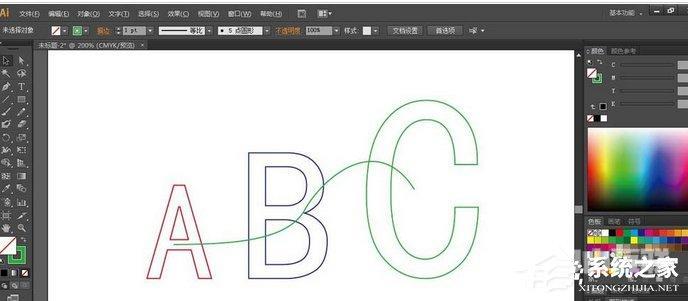
7、最后我们需要选择文字和路径,执行对象-混合-建立。最终效果如图:
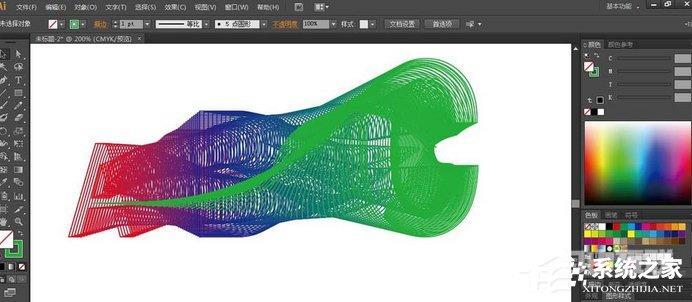
通过以上教程讲解的ai制作混合特殊效果艺术字的操作步骤。大家都学会了吗?还想了解更多的软件教程请大家关注系统之家。
